נגן המדיה החינמי והטוב בעולם: כיצד להוריד, להתקין ולהשתמש ב- VLC

הוא תומך בכל הפורמטים המוכרים של וידאו ומוזיקה ומנגן את כולם בקלות, הוא מחזיק בתואר נגן המדיה החינמי הטוב בעולם כבר מספר שנים, ומבחינתנו, אין לו תחליף.
VLC הוא נגן מדיה פופולרי שלא מאלץ את המשתמשים לשלם כדי להשתמש בכל מה שיש לו להציע. הוא זמין להורדה לכל מערכות ההפעלה הפופולריות הקיימות כיום: אנדרואיד (Android), iOS, ווינדוס (Windows), לינוקס (Linux) ו- macOS.
משתמשים רבים אוהבים את הנגן הזה מפני שהוא תומך בכל הפורמטים המוכרים מבלי הצורך להוריד קודקים נוספים, מה שקורה בדרך כלל בנגני מדיה אחרים. יש לו גם מגוון גדול של תוספים (Extensions) המציעים אפשרויות נוספות ומתקדמות שלא קיימות בגרסה הבסיסית של הנגן וגם מאפשרים לו לעבוד עם תוכנות או שירותי הזרמת תוכן.
אלה הפורמטים הפופולריים ש- VLC תומך בהם בגזרת הוידאו: MPEG-1/2, DivX® (1/2/3/4/5/6), MPEG-4 ASP, XviD, 3ivX D4, H.261, H.263 / H.263i, H.264 / MPEG-4 AVC, Cinepak, Theora, Dirac / VC-2, MJPEG (A/B), WMV 1/2, WMV 3 / WMV-9 / VC-1, AVI, WMV, MP4, MOV, MKV, Sorenson 1/3, DV, On2 VP3/VP5/VP6, Indeo Video v3 (IV32), Real Video (1/2/3/4).
ואלה הפורמטים הפופולריים ש- VLC תומך בהם בגזרת האודיו: MPEG Layer 1/2, MP3 - MPEG Layer 3, AAC - MPEG-4 part3, Vorbis, AC3 - A/52, E-AC-3, MLP / TrueHD>3, DTS, WMA 1/2, WMA 3, FLAC, ALAC, Speex, Musepack / MPC, ATRAC 3, Wavpack, Mod, TrueAudio, APE, Real Audio, Alaw/µlaw, AMR (3GPP), MIDI, LPCM, 3GP, OGG, WAV, ADPCM, QCELP, DV Audio, QDM2/QDMC, MACE.
VLC יודע גם לנגן סרטונים ושירים שנמצאים בתוך קבצים מכווצים ,מבלי שהמשתמש יצטרך לחלץ את הקבצים מתוך הקובץ המכווץ. בנוסף, אם יש לכם סרטון או שיר שעוצמת השמע המירבית שלהם לא גבוהה מספיק, באמצעות VLC תוכלו להגביר את עוצמת השמע ל- 200%, כך שתוכלו לשמוע את הסאונד בצורה טובה וחזקה יותר.
יש עוד פיצ'ר נחמד ושימושי שהנגן הזה מציע, ניתן לחפש את עטיפות האלבומים של השירים או הסרטים המתנגנים בנגן דרך הנגן עצמו.
איך מורידים ומתקינים את VLC
היכנסו לאתר הרשמי של VLC. לחצו על החץ הפונה מטה ,שנמצא ליד לחצן "הורדה VLC". לאחר מכן, בחרו מהרשימה את הגרסה המתאימה למערכת ההפעלה שלכם.
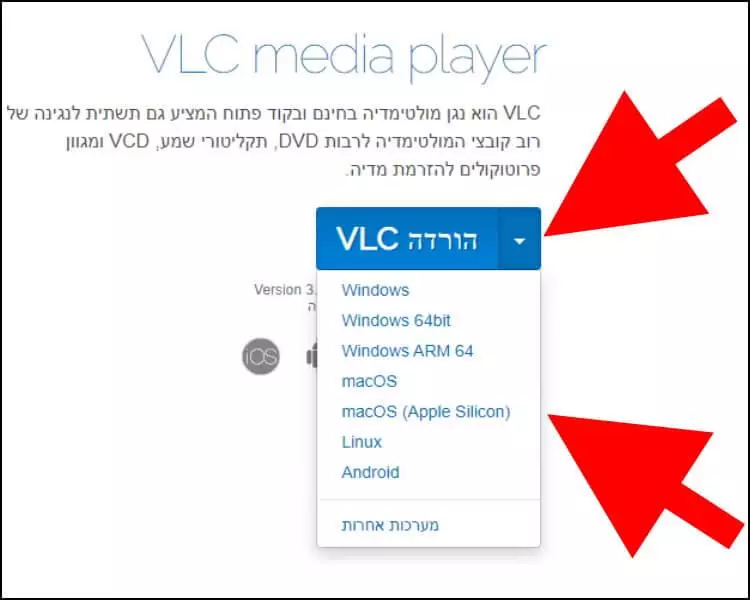
המתינו מספר שניות עד שתהליך ההורדה יתחיל. שמרו את קובץ ההתקנה בתיקייה הרצויה במחשב. לאחר שהקובץ יירד למחשב, לחצו עליו לחיצה כפולה כדי לפתוח אותו ולהתחיל את תהליך ההתקנה.
בחלון השפה, בחרו את השפה המועדפת עליכם ולאחר מכן לחצו על "OK". הנגן זמין בשפות עברית, אנגלית, רוסית, ערבית ועוד.
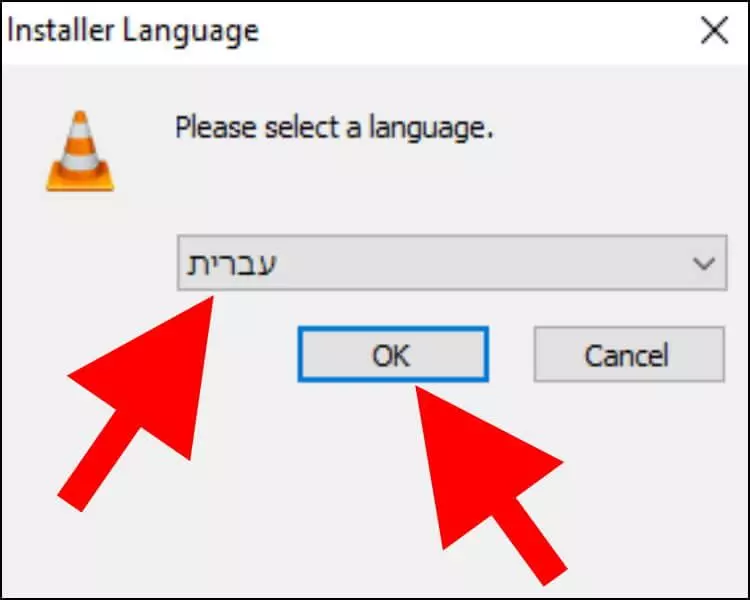
בחלון ההתקנה לחצו על "הבא".
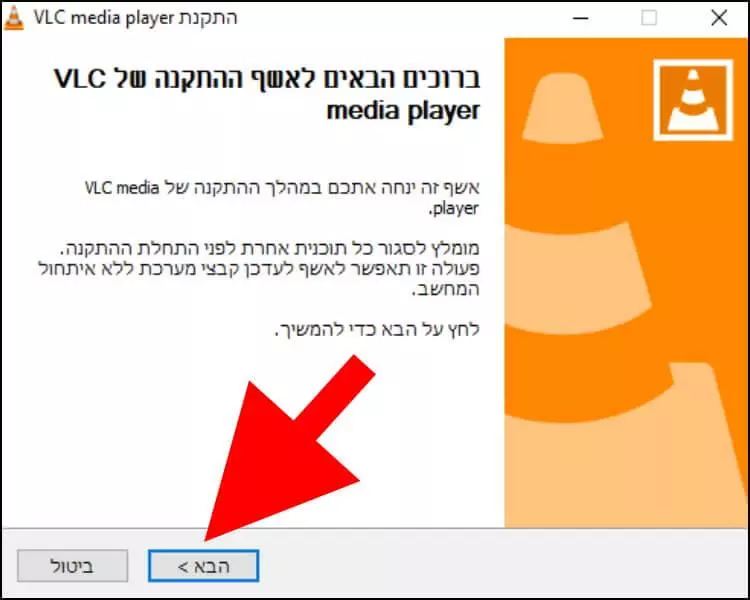
קראו היטב את תנאי השימוש של הנגן ואם אתם מסכימים להם, לחצו על "הבא".
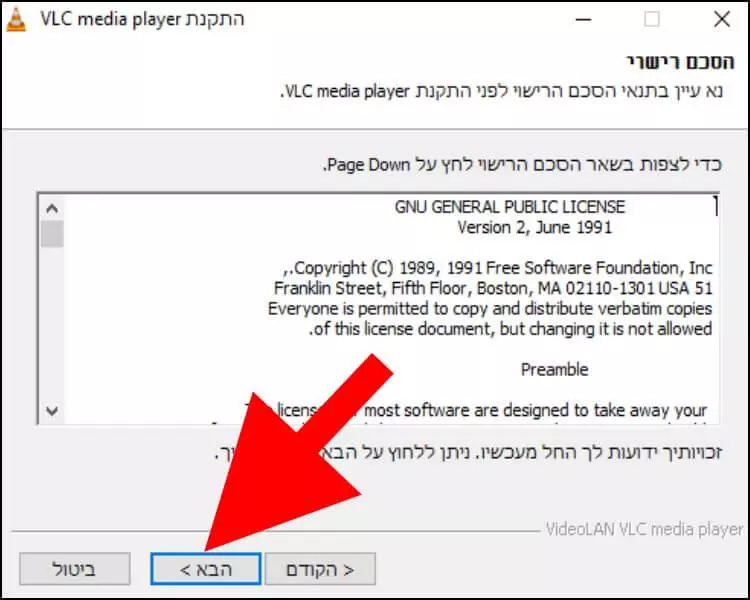
בחרו את התוספים שאתם מעוניינים להתקין בנגן ולחצו על "הבא". אנו משאירים את התיבות המסומנות כברירת מחדל.
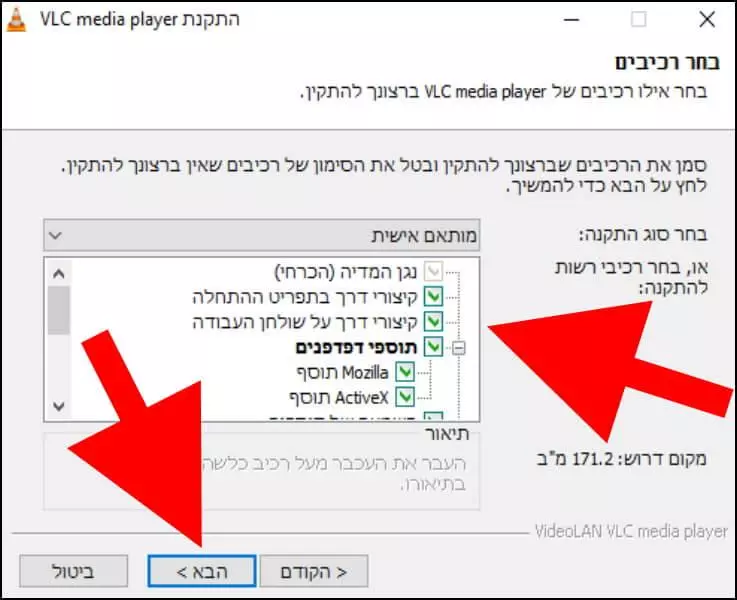
לחצו על "עיון" ולאחר מכן בחרו את הכונן והתיקייה שבהם תרצו להתקין את התוכנה או השאירו את הכונן והתיקייה ש- VLC בחרה עבורכם. בחלון זה תוכלו לראות גם כמה מקום פנוי צריך כדי להתקין את התוכנה וכמה מקום פנוי יש לכם בכונן שבו אתם רוצים להתקין את התוכנה. לאחר מכן, לחצו על "התקן".
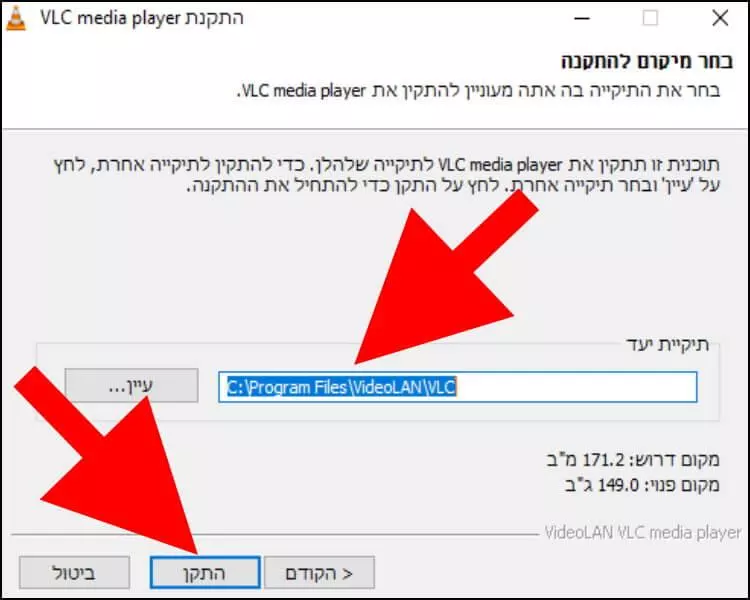
המתינו עד שתהליך ההתקנה יסתיים בהצלחה. ודאו שהתיבה "הרץ את VLC media player" מסומנת ולחצו על "סיים".
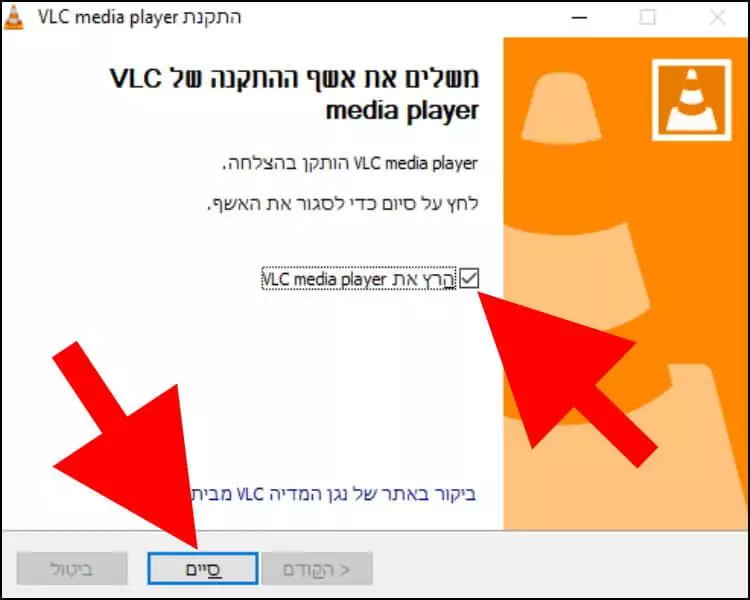
כעת, כל שיר או סרטון שתפתחו, יתנגנו אוטומטית בנגן VLC. אם קובץ מסוים לא מתנגן דרך VLC, תצטרכו לשנות את תוכנת ברירת המחדל המוגדרת לפתוח את אותו סוג קובץ. כתבנו עבורכם מדריך מפורט שבו הסברנו כיצד לעשות זאת.
ניתן גם לבחור שירים וסרטונים דרך הנגן עצמו. בחלון הראשי של התוכנה, לחצו על "מדיה". בתפריט שנפתח, לחצו על "פתיחת קובץ". כעת, בחרו מהמחשב את הקובץ או את קבצי הוידאו או המוזיקה שתרצו לנגן באמצעות הנגן.
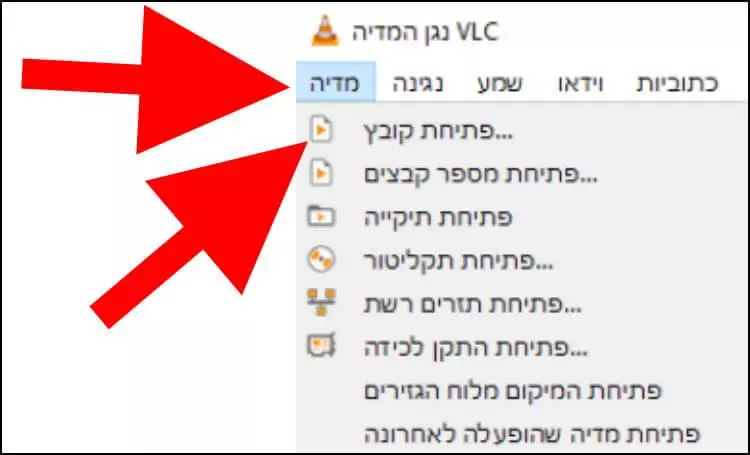
מידי פעם, הנגן יציע לכם גם לבצע עדכונים. אנו ממליצים מאוד לעשות זאת על מנת שתוכלו ליהנות מהגרסה העדכנית ביותר.



